هناك الكثير من البرامج التي تنتقل من كونها شيئًا تقوم بتثبيته على جهاز الكمبيوتر الخاص بك إلى تطبيق ويب تقوم بتشغيله في متصفح. إنها خطوة أحدثها المزيد والمزيد من العالم من الوصول إلى خدمة الإنترنت عالية السرعة التي تتجاوز 10 ميغابت في الثانية.
من العوامل المساهمة الأخرى أن الطاقة المستندة إلى الخادم أصبحت أكثر انتشارًا وأرخص استخدامًا. بين الاثنين ، تكون الظروف ناضجة لتطبيقات الويب لتصبح المعيار.
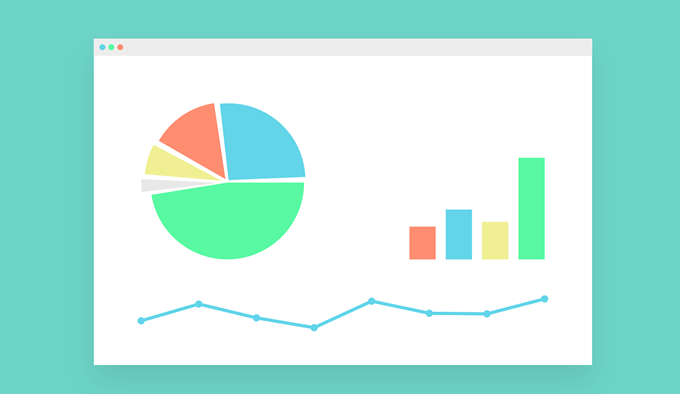
مشكلة تطبيقات الويب
ومع ذلك ، هناك مشكلة كبيرة تواجه تطبيقات الويب - المتصفح. إذا كان سطح مكتب Microsoft Word الخاص بك يحتوي أيضًا على شريط عنوان ويب ، وشريط إشارات ، ومجموعة من الإضافات ، وصف من علامات التبويب في الأعلى ، فمن المحتمل أن تشعر بالإحباط حقًا من الفوضى. هذا بالضبط ما يحدث مع تطبيقات الويب في المتصفح.
تزداد الأمور سوءًا عندما تريد فتح مواقع ويب أخرى في نفس الوقت ، لذلك لديك عدد قليل من تطبيقات الويب تعمل في المتصفح نفسه ضمن عدة علامات تبويب مختلفة.
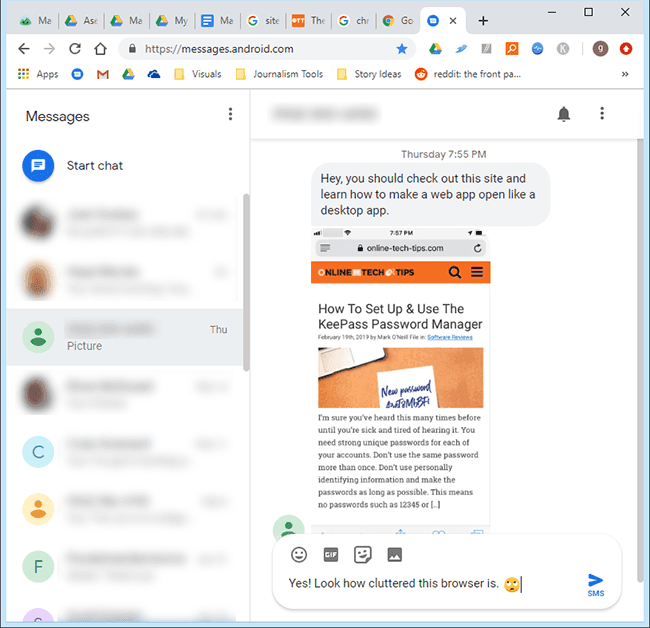
هناك مشكلة أقل تكمن في فتح المتصفح والنقر على الإشارة المرجعية الخاصة بك تطبيق الويب فقط لبدء تشغيله.
تشغيل تطبيق ويب مثل تطبيق DesktopApp
هناك طريقة للتخلص من هذه المشاكل والاستمتاع بتطبيق الويب الخاص بك بقدر ما استمتعت بإصدار سطح المكتب . دعنا ننتقل إلى خطوات تحقيق ذلك.
In_content_1 الكل: [300 × 250] / dfp: [640x360]->ما ستحتاج إليه
ستحتاج إلى تثبيت Google Chrome وتعيينه كمتصفح افتراضي. يمكن تنزيله من https://www.google.com/chrome/. في وقت كتابة هذا التقرير ، كنا نعرف فقط عن متصفح واحد يعمل من أجل هذا. إذا كنت ترغب في رؤية هذه الوظيفة في متصفحك المفضل ، فانتقل إلى صفحتهم الرئيسية وابحث عن طريقة لطلبها.
ستحتاج أيضًا إلى عنوان الويب أو عنوان URL لتطبيق الويب الذي تستخدمه في كثير من الأحيان. لأغراضنا ، سنستخدم تطبيق رسائل Google لتطبيق الويب. إذا كنت تمتلك هاتفًا يعمل بنظام Android ، فيجب أن تفكر في استخدام الرسائل للويب. إنها طريقة رائعة لإرسال واستقبال الرسائل النصية على جهاز الكمبيوتر الخاص بك. انتقل إلى التحقق من ذلك على https://messages.android.com/.
خطوات لاتخاذ
افتح Windows Explorer. أسرع طريقة للقيام بذلك هي الضغط باستمرار على مفتاح Windowsوالضغط على Eعلى لوحة المفاتيح.
انتقل إلى مكان تثبيت Chrome على جهاز الكمبيوتر الخاص بك . من المحتمل أن يكون في: C: \ Program Files (x86) \ Google \ Chrome \ Application.إذا لم تتمكن من العثور عليه هناك ، فابحث عن Chrome.exe في مستكشف Windows.
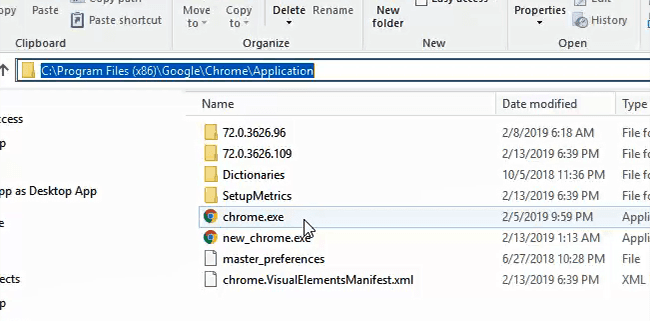
انقر بزر الماوس الأيمن على ملف chrome.exe وانقر على إنشاء اختصار.
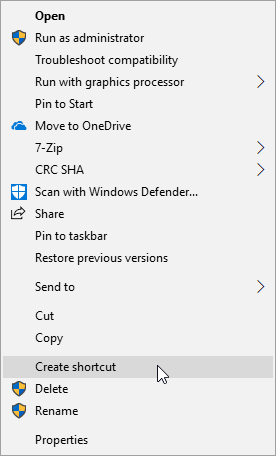
من المحتمل أن تظهر لك رسالة خطأ تقول "يتعذر على Windows إنشاء اختصار هنا. هل تريد وضع الاختصار على سطح المكتب بدلاً من ذلك؟ "حدد نعم.
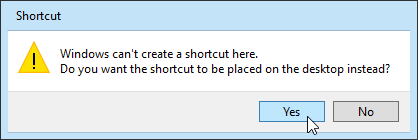
انتقل إلى سطح المكتب الخاص بك وابحث عن الاختصار. ستبدو الصورة التالية.
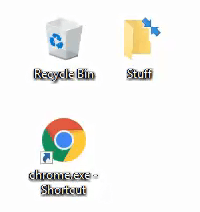
انقر بزر الماوس الأيمن على الاختصار وانقر على الخصائص. سيتم فتح نافذة جديدة.
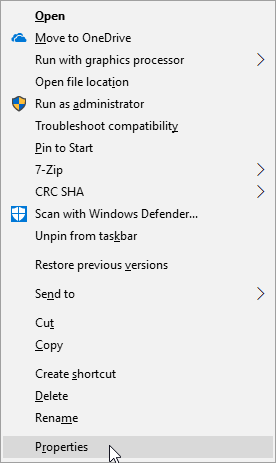
يجب فتح نافذة خصائص الاختصارمع التركيز على علامة التبويب اختصاروفي حقل الهدف:. هذا هو المكان الذي سنضيف فيه العلامة التي تجعل تطبيق الويب الخاص بك مفتوحًا في نافذة تشبه Windows مع عدم وجود فوضى في المتصفح. انقل المؤشر إلى نهاية النص الموجود بالفعل في الحقل.
الآن ، اكتب ما يلي: –app = https: //messages.android.com/. لاحظ أن هناك شرطين أمام التطبيق. يخبر –appChrome بالفتح بدون شريط الموقع أو الإشارات المرجعية أو أي عناصر أخرى.
يخبر الجزء = https: //messages.android.comChrome بأن يفتح مباشرة إلى موقع الويب أو تطبيق الويب. يمكنك استبدال هذا العنوان بعنوان الويب الخاص بأي تطبيق ويب تريده. انقر على تطبيق.
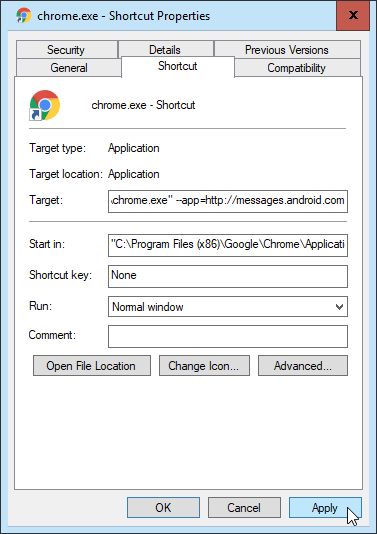
يوصى بتغيير اسم الاختصار ، حتى تتمكن من التعرف عليه بسهولة كاسم يفتح تطبيق الويب الخاص بك. في نافذة خصائص الاختصار، انقر فوق علامة التبويب عام.
أعلى الصفحة المبوبة ، سترى أن الاسم تم تعيينه على أنه chrome.exe - اختصار. احذف ذلك وأدخل اسم تطبيق الويب الخاص بك. انقر على زر موافقأسفل هذه النافذة.
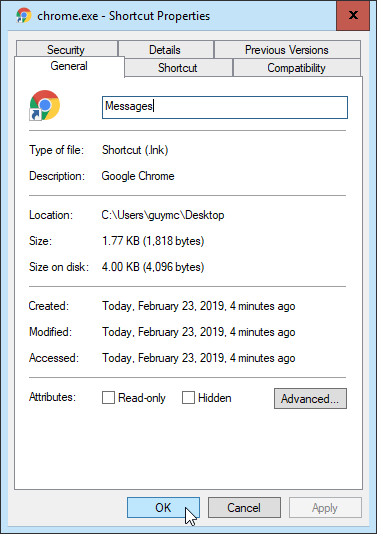
الآن ، انقر نقرًا مزدوجًا على هذا الاختصار واستمتع بتطبيق الويب الخاص بك في نافذة جميلة كبيرة مفتوحة.

هذه هي الطريقة التي يمكنك بها جعل أي تطبيق ويب مفتوحًا على عكس أنه تطبيق Windows. يمكنك تثبيت هذا الاختصار على شريط المهام أو نقله إلى "قائمة ابدأ" الخاصة بك حتى تتمكن من الوصول إليه حيثما تريد.
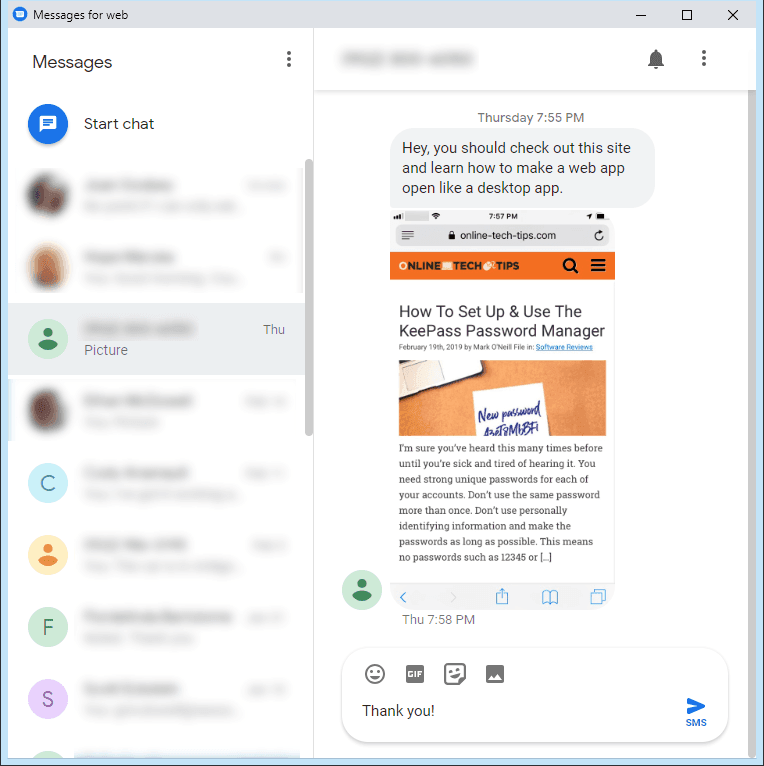
إذا كنت ترغب في التقدم خطوة واحدة إلى الأمام ، فيمكنك حتى تغيير رمز الاختصار لمطابقة تطبيق الويب ، بدلاً من رمز Chrome الافتراضي. ابحث عن تفاصيل حول كيفية القيام بذلك في مقالة مستقبلية.